Nel mondo frenetico di oggi, catturare l'attenzione e mantenerla richiede molto più che solo testo e immagini. È qui che entra in gioco l'audio. Aggiungendo file audio alle pagine di destinazione degli eventi, puoi creare un'esperienza più ricca e coinvolgente per il tuo pubblico e aumentare il coinvolgimento in un modo che il contenuto statico non può fare. Così sarai in grado di distinguerti dalla massa, attirare l'attenzione e lasciare un'impressione duratura sul tuo pubblico. In questo post imparerai come aggiungere file audio ai post dei tuoi eventi. Immergiamoci!
1. Perché aggiungere file audio ai post degli eventi?
Il testo e le immagini statiche sono solide basi per una comunicazione efficace, ma l'audio aggiunge una dimensione dinamica, catturando l'essenza stessa e l'energia del tuo evento. Immagina l'impatto: un'introduzione accattivante del relatore, un frammento di una canzone orecchiabile o anche una registrazione dal vivo possono attirare immediatamente le persone e accendere la loro curiosità.
L'audio non attira solo l'attenzione; promuove l’inclusività. Non tutti possono accedere facilmente alle informazioni basate su testo a causa di disabilità visive o differenze di apprendimento. L'audio fornisce un percorso alternativo alla comprensione, rendendo i tuoi eventi più accessibili a un pubblico più ampio.
Inoltre, dipinge un'immagine vivida della personalità unica del tuo evento. Lascia che i suoni del tuo locale, l'energia dei tuoi artisti o la passione dei tuoi relatori immergano i potenziali partecipanti e mostrino il vero spirito del tuo evento.
2. Come ottenere il codice di incorporamento audio
2.1 Libreria multimediale WordPress
Gli utenti di WordPress possono caricare file audio MP3/Wav direttamente nella libreria multimediale di WordPress e quindi selezionarli per l'incorporamento seguendo i passaggi seguenti:
- Inizia accedendo a WordPress, quindi nel menu a sinistra vai su Media.
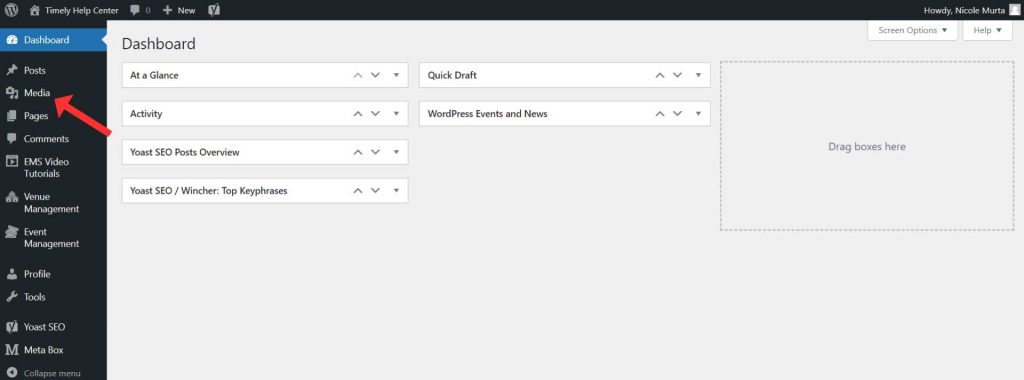
- Si aprirà una nuova pagina, hai le opzioni per;
- utilizza il pulsante di caricamento nel blocco per caricare un file audio dal tuo computer,
- scegli un file esistente dalla libreria multimediale,
- oppure inserisci un file audio esistente dall'URL.
Il blocco audio supporta tutti i formati audio più diffusi come .wav .ogg .mp3, tra gli altri.

- Una volta terminato il caricamento del file, vedrai un nuovo file audio sulla pagina.
- Fare clic su di esso e verrà visualizzata una nuova pagina. Sul lato destro, trova l'URL del file, copialo in modo da poter creare il codice di incorporamento.
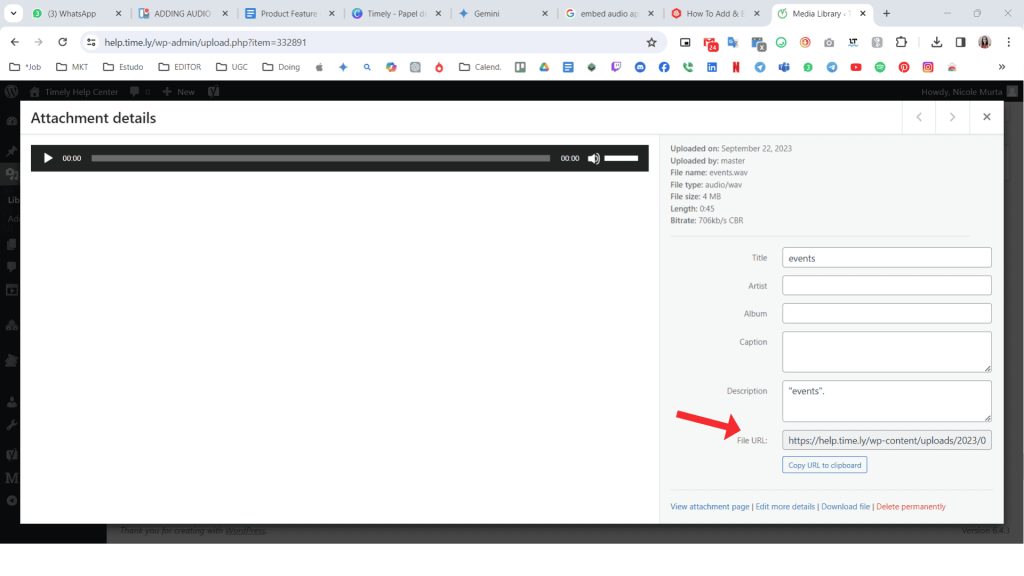
- Quindi, incolla l'URL nel codice seguente e utilizzalo come codice di incorporamento:
Il tuo browser non supporta l'elemento audio.
2.2SoundCloud
Per ottenere un codice di incorporamento per la tua traccia o playlist su SoundCloud segui la procedura passo passo:
- Clicca su Condividi pulsante sotto la forma d'onda e verrà visualizzata una sovrapposizione.
- Quindi fai clic sulla scheda Incorpora per visualizzare le opzioni a tua disposizione per incorporare il tuo lettore. Copia e incolla il codice di incorporamento da Codice e anteprima.
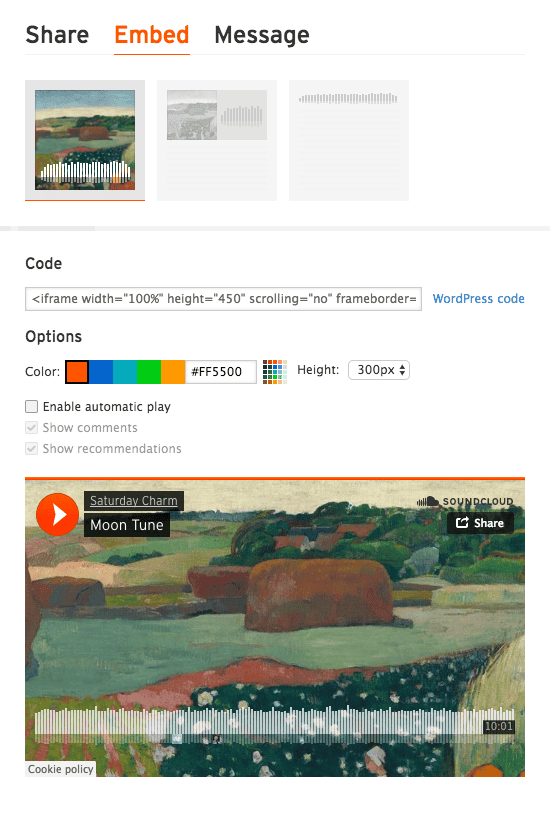
2.3 Spotify
Per ottenere un codice di incorporamento per la tua traccia o playlist su Spotify, segui la procedura passo passo:
- Vai al profilo dell'artista, all'album, al brano, alla playlist o al podcast che desideri condividere e fai clic su Altre opzioni accanto ad esso.
- Poi seleziona Condividi e quindi selezionare Copia Codice di incorporamento.
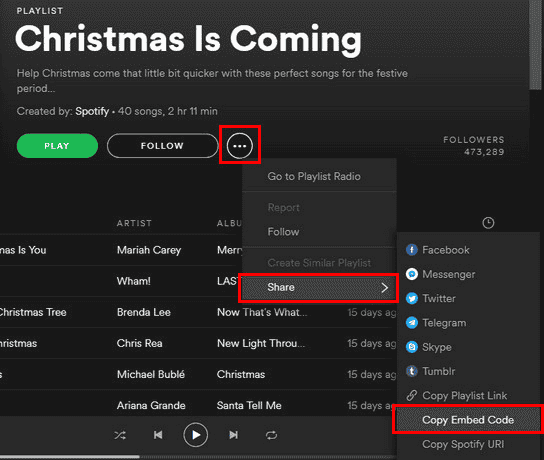
2.4Apple Musica
Per ottenere un codice di incorporamento per la tua traccia o playlist su Apple Music, segui la procedura passo passo:
- Vai su Strumenti di marketing di Apple Music. Cerca il brano o l'album che desideri incorporare.
- Scorri verso il basso fino alla sezione Anteprima lettore e modifica l'altezza e la larghezza desiderate.
- Fai clic su Copia incorporamento per copiare il codice di incorporamento negli appunti e aggiungerlo al tuo sito web.
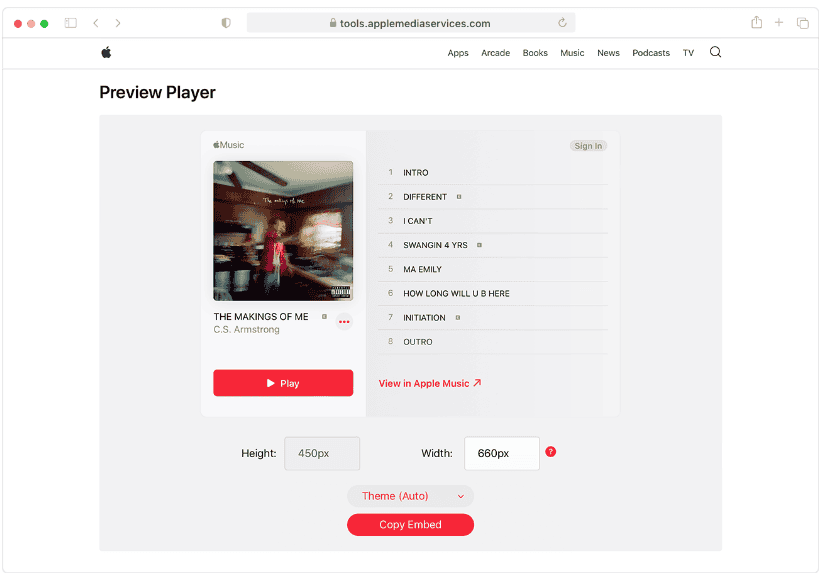
2.5 Amazon Musica
Per ottenere un codice di incorporamento per la tua traccia o playlist su Amazon Music, segui la procedura passo passo:
- Innanzitutto, assicurati di essere disconnesso dal tuo account Amazon. Quindi, fai clic qui e quindi fare clic su "Apri Web Player".
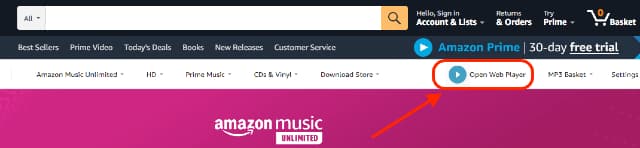
- Trova la playlist/l'album/il brano già creato di Amazon Music Unlimited che desideri incorporare tramite il web player:
- Passare alla pagina dei dettagli della playlist e fare clic su Condividi icona sulla pagina di destinazione della playlist:
- A Condividi questa playlist si apre la finestra di dialogo. Clicca il Pulsante Incorpora per generare e copiare il codice iframe incorporabile.
3. Come aggiungere un audio alla descrizione di un evento?
Incorporando l'audio nelle descrizioni dei tuoi eventi, ti posizioni come lungimirante e innovativo, lasciando un'impressione duratura sui potenziali partecipanti. Per aggiungere descrizioni audio ai post dei tuoi eventi, segui semplicemente i passaggi seguenti:
- Login alla tua Timely account.
- Nella pagina di benvenuto, fare clic su Aggiungi Evento tasto di scelta rapida nella parte superiore della pagina. In alternativa, puoi utilizzare il menu di navigazione principale, quindi fare clic su Eventi.
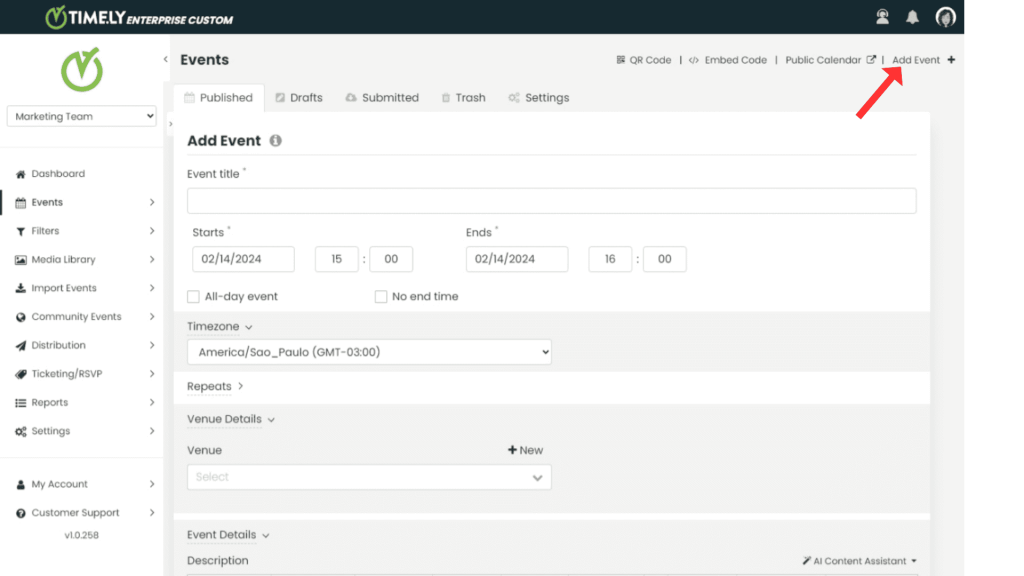
- Sulla Aggiungi Evento sezione, inizia a creare un nuovo evento. Puoi anche scegliere un evento creato in precedenza da modificare, se lo desideri.
- Vai all'evento Descrizione sezione, quindi fare clic su Codice sorgente icona
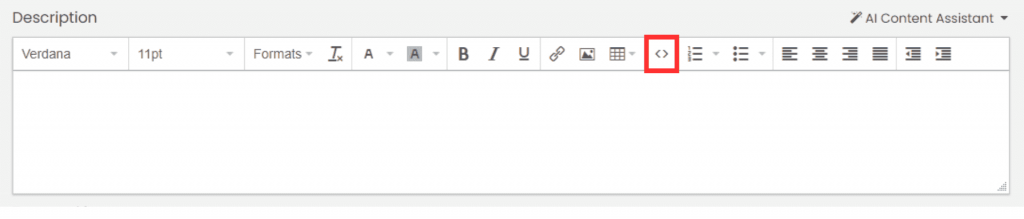
- Successivamente, aggiungi il codice di incorporamento audio.
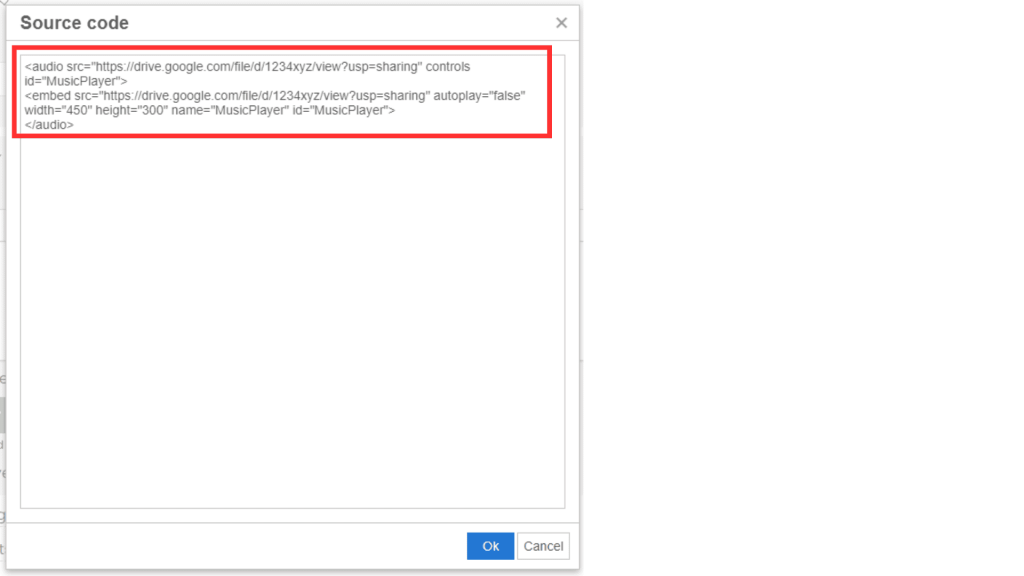
- Quindi premi Ok e l'audio verrà mostrato come nell'immagine qui sotto.
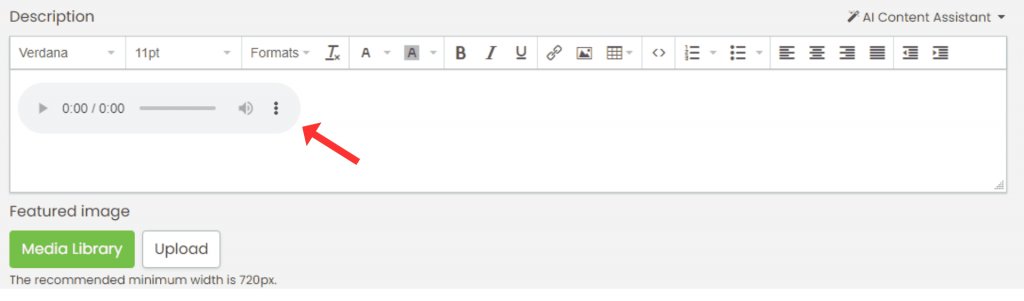
Oltre a imparare come aggiungere file audio e immagini ai tuoi post, puoi anche esplorare come incorporare presentazioni SlideShare. Migliora l'aspetto visivo e il coinvolgimento delle tue inserzioni di eventi con queste potenti funzionalità.
Hai bisogno di ulteriore aiuto?
Per ulteriori indicazioni e supporto, visitare il nostro Centro Assistenza. Se hai domande o hai bisogno di assistenza, non esitare a contattare il nostro team per il successo dei clienti aprendo un ticket di supporto dal tuo Timely dashboard dell'account.
Nel caso abbiate bisogno di ulteriore assistenza per l'implementazione e l'utilizzo Timely sistema di gestione degli eventi, siamo lieti di assistervi. Esplora tutto il servizi professionali possiamo offrirti, e contattaci oggi!